
Serverul X de pe Linux vă oferă desktopul grafic. Dacă se blochează, veți pierde toate lucrările nesalvate din programele grafice, dar vă puteți recupera de la blocare și reporniți serverul X fără a reporni computerul.
Blocările serverului X pot fi cauzate de erori cu drivere grafice - driverele grafice AMD sau NVIDIA proprietare, de exemplu - probleme hardware sau alte erori software.
Credit de imagine: Francois Schnell pe Flickr
Ctrl+Alt+Backspace
Comanda rapidă de la tastatură Ctrl + Alt + Backspace a repornit în mod tradițional serverul X pe Linux. Cu toate acestea, după reclamații - în special de la noii utilizatori Linux care au lovit accidental această combinație de taste și și-au pierdut toată munca - această comandă rapidă a fost dezactivată în mod implicit. Pentru a-l activa pe Ubuntu, Fedora sau orice altă distribuție utilizând un desktop bazat pe GNOME, puteți utiliza utilitarul Keyboard Layout.
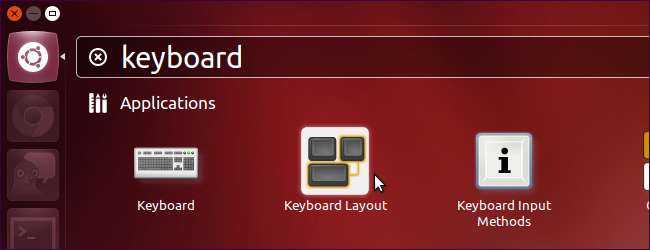
Faceți clic pe butonul Opțiuni și activați caseta de control Control + Alt + Backspace sub Secvența tastelor pentru a distruge serverul X.
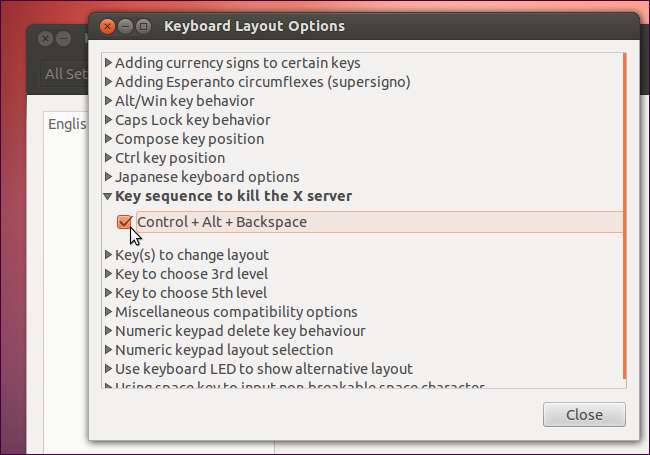
După ce este activat, puteți apăsa Ctrl + Alt + Backspace pentru a reporni imediat serverul X. Cu toate acestea, această comandă rapidă este implementată de serverul X și este posibil să nu funcționeze dacă X se blochează în anumite moduri.
Schimbați consolele virtuale
Puteți utiliza comanda rapidă de la tastatură Ctrl + Alt + F1 (și altele Comenzi rapide de la tastatură F-key ) pentru a comuta la o consolă virtuală diferită de serverul dvs. X. (Ctrl + Alt + F7 vă duce de obicei înapoi la X - cheia F exactă depinde de distribuția dvs. Linux.)
Odată ce aveți, vă puteți conecta la consola virtuală și puteți rula comanda corespunzătoare pentru a reporni serverul X. Comanda de care aveți nevoie depinde de managerul de afișare pe care îl utilizați. Pe Ubuntu, care utilizează managerul de afișare LightDM, ați folosi următoarea comandă:
sudo service lightdm reporniți
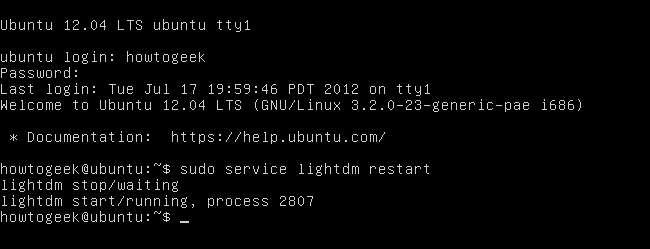
SSH în computer
Dacă nu puteți ucide serverul X local, îl puteți ucide prin rețea. Presupunând că aveți un Server SSH configurat și rulat pe sistemul dvs. Linux, vă puteți conecta de pe un alt computer și puteți rula comanda corespunzătoare pentru a reporni serverul X. Doar conectați-vă prin SSH pentru a accesa o consolă la distanță și utilizați comanda corespunzătoare pentru a reporni managerul de afișare - pe Ubuntu, este sudo service lightdm reporniți comanda de mai sus.

Utilizați tasta Magic SysRq
Am făcut-o acoperite folosind tasta magică SysRq în trecut - SysRq este în general același cu tasta Print Screen. Presupunând că doriți să ucideți serverul X local - nu prin rețea - este posibil ca sistemul dvs. să nu răspundă la apăsarea tastelor, inclusiv la comanda rapidă de la tastatură Ctrl + Alt + F1. Acest lucru se poate întâmpla deoarece serverul X a preluat controlul tastaturii. Pentru a elimina controlul de pe serverul X, utilizați următoarea combinație de taste:
Alt+SysRq+r
După ce aveți, puteți încerca să apăsați Ctrl + Alt + F1 pentru a accesa o consolă virtuală. Puteți utiliza, de asemenea, combinația Alt + SysRq + k, care ucide toate programele de pe consola virtuală actuală, inclusiv serverul X.
Dacă doriți să reporniți computerul, puteți utiliza și tasta magică SysRq pentru a reporni sistemul în mod curat - consultați postare completă pe tasta magică SysRq pentru mai multe informatii.







